Deixar que alguma vez quis partilhar um contacto do seu iPhone para o iPhone do seu amigo sem ter de passar pelo incómodo de criar um novo contacto? Já quis transferir múltiplos contactos entre o seu antigo iPhone e o novo iPhone?
Bem, não é o primeiro a questionar-se sobre esta questão, pois muitos utilizadores ponderaram sobre este pensamento. A resposta a essas perguntas é SIM! Você pode definitivamente compartilhar/transferir contatos entre iPhones de uma maneira conveniente.
Neste artigo, os diferentes métodos de compartilhamento e transferência de contatos serão discutidos e você saberá qual é adequado ou mais conveniente para você. Você também pode pular para verificar o mais universal.
- 4 Maneiras de transferir contatos de um iPhone para outro (iPhone 11/11 Pro/11 Pro Max Suportado)
- Back up Contacts from First iPhone
- Partilhar Contatos para Novo iPhone ou Transferir para Outro iPhone
- Utilizar o AirDrop para compartilhar um contato em A Time
- Usar a sincronização iCloud para transferir contatos de um iPhone para outro
- Usar iCloud.com para transferir contatos de um iPhone para outro
4 Maneiras de transferir contatos de um iPhone para outro (iPhone 11/11 Pro/11 Pro Max Suportado)
iMyFone iTransor é um software que serve como uma alternativa melhor para o iTunes em termos de transferência de dados entre dispositivos iOS. O que o torna melhor é que ele é capaz de selecionar os dados a serem transferidos para outro dispositivo iOS, mesmo que ele esteja rodando no iOS 14. Além disso, pode transferir dados de determinados aplicativos como o WhatsApp e WeChat que não podem ser feitos pelo iTunes.
Para compartilhar contatos entre iPhones ou transferir contatos de um iPhone para outro usando o iTransor, o usuário precisaria fazer backup dos contatos do primeiro iPhone e fundi-los com os contatos existentes no novo iPhone ou no outro iPhone, restaurando-os. Veja os passos abaixo.
Back up Contacts from First iPhone
Primeiro, baixe e abra o iMyFone iTransor. Você pode baixá-lo de seu site oficial.


Step 1. Abra o programa e selecione “Acquire Backup from Device & iCloud” > “Back Up Device”.

Step 2. Conecte o iPhone à ferramenta de backup e restauração de dados iOS e certifique-se de confiar no computador quando ele perguntar.
Na coluna da direita, selecione Contatos da lista em “Select One or More Data Type(s)”. Depois clique em “Back Up” e o processo de backup terá início.

Step 3. Se o processo de backup for bem sucedido, uma mensagem será exibida e você poderá ver o backup na pasta designada.

Partilhar Contatos para Novo iPhone ou Transferir para Outro iPhone
Passo 1. Seleccione “Restore Backup to Device” (Restaurar cópia de segurança para o dispositivo). Você será então solicitado a escolher uma cópia de segurança. Escolha a cópia de segurança dos contactos e clique em “Next”.

Passo 2. Na janela você verá “Contatos” como um tipo de dado mas se o backup selecionado for apenas para os contatos, os dados serão selecionados automaticamente. Conecte o segundo iPhone.

Passo 3. Você pode escolher entre “Preview and Restore” e “Directly Restore” e depois ir para o próximo passo. Aqui tomamos “Directly Restore” como exemplo.
Passo 4. Uma mensagem irá solicitar a oferta de duas opções: “Fundir” ou “Substituir”. Selecione “Merge” para fundir os contatos do backup aos contatos existentes no outro iPhone.

Passo 5. O programa iniciará o processo de restauração e uma vez bem sucedido, você poderá ver os contatos no iPhone novo/destino. Durante este processo, certifique-se de que o novo/destino iPhone não esteja desligado do computador.

A operação completa de compartilhamento de contatos entre iPhones através do backup e restauração de contatos está disponível uma vez adquirido o software, mas para novos usuários que queiram experimentar, você pode optar por um teste gratuito oferecido, que oferece recursos gratuitos de backup e pré-visualização de dados.
Utilizar o AirDrop para compartilhar um contato em A Time
AirDrop é um serviço ad hoc da Apple que permite a transferência sem fio de arquivos entre dispositivos iOS e/ou dispositivos MacOS. Para este método, você só pode compartilhar um contato de cada vez. Para isso, basta seguir os passos indicados:
- Ativar Bluetooth e Wi-Fi em ambos os iPhones. Ligue o Airdrop em ambos os iPhones também. Ambos os telefones devem estar próximos um do outro.
- Abra o contato que você deseja compartilhar. Selecione “Share Contact” entre as opções.
- Surgirá uma janela pop-up. Toque no ícone AirDrop.
- Selecione o outro iPhone como seu receptor.
- No novo iPhone, aceite a partilha do contacto.
- Então o contacto será partilhado e aparecerá no outro iPhone.
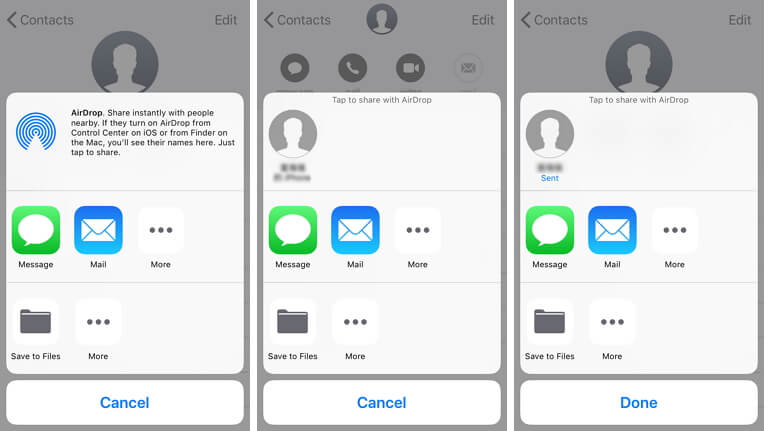
Se você estiver procurando compartilhar apenas um ou poucos contatos, então o método AirDrop pode ser mais adequado para você.
Usar a sincronização iCloud para transferir contatos de um iPhone para outro
Partilhar contatos pelo iCloud Syncing é um método perfeito para usuários que utilizam a mesma ID da Apple em ambos os iPhones. Você pode usá-lo para a transferência de contatos do seu iPhone antigo para um novo. Veja os passos abaixo:
- Log na sua conta iCloud para ambos os iPhones. Certifique-se de que ambos os iPhones estão ligados numa ligação estável à Internet.
- Abra o iCloud no primeiro iPhone. Se o seu iPhone estiver a correr no iOS versão 10.2 abaixo, pode iniciar sessão acedendo a Definições > iCloud. Para iPhones rodando no iOS versão 10.3 e posterior, faça o login indo em Settings > “Your Name” > iCloud.
- Na página do iCloud, alterne para “Contacts”.
- Uma mensagem irá pedir para Merge or Cancel.
- Selecione “Merge”.
- Repetir os mesmos passos no outro iPhone. Os contatos devem agora estar em sincronia nos dois iPhones.
- Note que o uso da sincronização do iCloud só é utilizável se o usuário usar a mesma ID da Apple em ambas as contas. Ter muitos contatos para transferir e as contas iCloud são diferentes nos iPhones? iMyFone iTransor será a escolha para você.
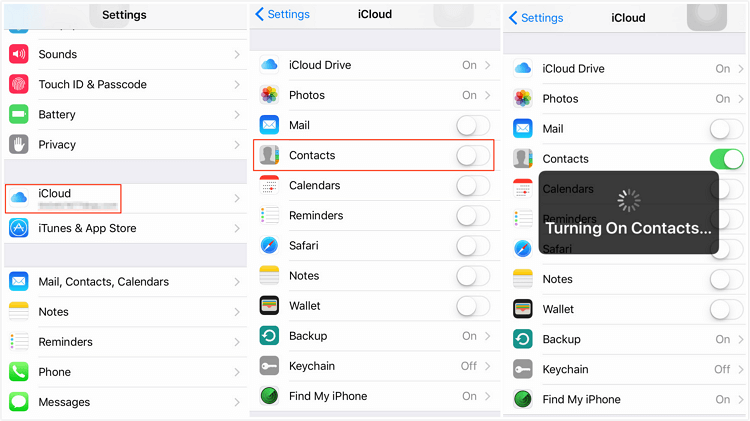
Usar iCloud.com para transferir contatos de um iPhone para outro
Este método é adequado para usuários que possuem dois iPhones que possuem IDs Apple diferentes para cada dispositivo. Simplesmente, ele exporta os contatos de uma Apple ID e os importa para a segunda Apple ID. Veja os passos abaixo:
- Vá para iCloud.com e faça login usando a ID da Apple do primeiro iPhone (contatos de origem que você deseja compartilhar).
- Vá para Contatos e selecione os contatos que você deseja compartilhar. Se você quiser compartilhar todos os seus contatos pressione Ctrl+A para selecioná-los todos.
- Clique no ícone da roda dentada localizado na parte inferior esquerda da página.
- Selecione “Export vCard…” e anote onde o arquivo .vcf está sendo baixado.
- Sair do iCloud.com e iniciar sessão usando o ID da Apple do segundo iPhone.
- Vá a Contactos e clique no ícone da roda dentada.
- Seleccionar “Importar vCard…”
- Localizar e seleccionar o ficheiro .vcf baixado no passo 4.
- Isso deve importar os contatos para o segundo iPhone.

Para este método, os passos devem ser seguidos religiosamente, a fim de evitar quaisquer contratempos, uma vez que muitas vezes ocorrem erros durante a importação de contatos para o novo iPhone.
Para compartilhar contatos entre iPhones é uma tarefa fácil, desde que você tenha um método adequado e uma ferramenta adequada. Comprar software como o iMyFone iTransor para partilhar ou transferir contactos e muito mais tipos de dados entre iPhones é uma boa escolha porque significa salvaguardar os dados em ambos os iPhones e até poder partilhar dados de aplicações sociais como o WhatsApp! Se não tem a certeza do que pode fazer, basta descarregar a versão de avaliação gratuita que oferece e dar-lhe uma oportunidade.